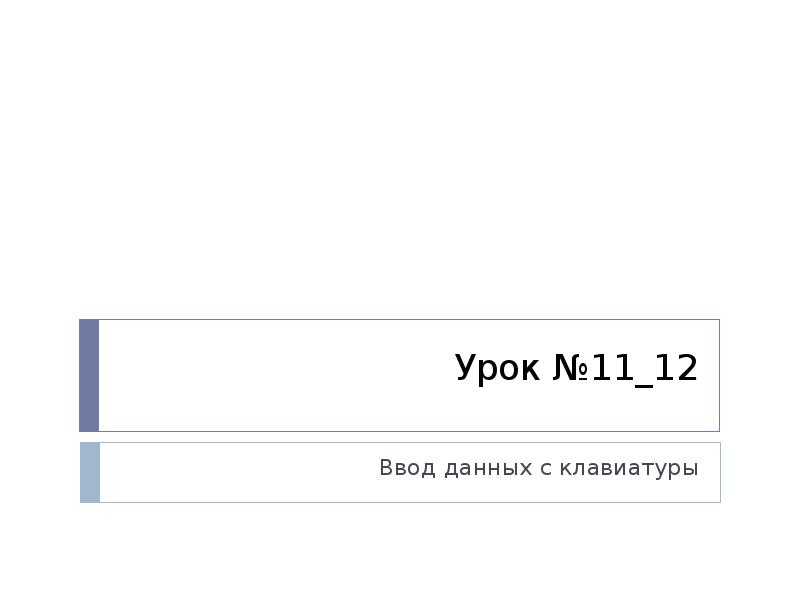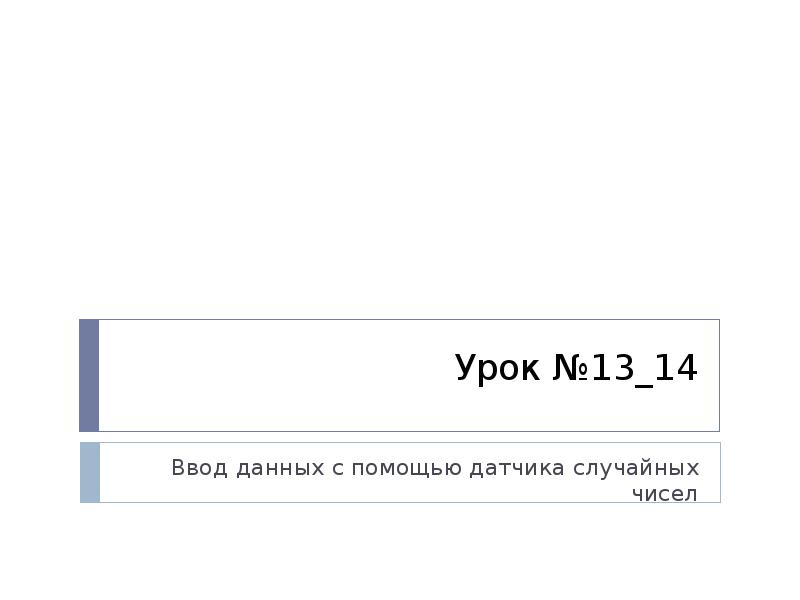Оцените презентацию от 1 до 5 баллов!
Тип файла:
ppt / pptx (powerpoint)
Всего слайдов:
5 слайдов
Для класса:
1,2,3,4,5,6,7,8,9,10,11
Размер файла:
168.00 kB
Просмотров:
115
Скачиваний:
0
Автор:
неизвестен
Слайды и текст к этой презентации:
№1 слайд
Содержание слайда: Выводим сообщение на экран
9 класс
Урок №2
№2 слайд
Содержание слайда: Запуск среды Паскаль.
Сохранение программы.
Выход из среды Паскаль
Щёлкните на значке Паскаль ABC.
Вы увидите следующие элементы:
Главное меню
Окно редактирования
Окно выполнения программы
Перейдите в окно редактирования и наберите текст программы.
В окне редактирования изменять текст программы можно также как в текстовом редакторе
Сохраните программу в файле на диске.
В главном меню выберите Файл
В раскрывшемся меню Файл выберите команду Сохранить как… (откроется окно папок)
В поле ввода введите имя, под которым собираетесь сохранить файл
Выполнение программы. Просмотр результатов работы программы.
В главном меню выберите Программа
В раскрывшемся меню Программа выберите команду Выполнить
В окне выполнения программы просмотрите результаты работы программы. Если результат вас не удовлетворяет, вернитесь к редактированию текста программы.
Выход из среды Паскаль.
В главном меню выберите Файл
В раскрывшемся меню Файл выберите команду Выход
№3 слайд
№4 слайд
Содержание слайда: Первая программа.
Пример 1.1
Program First; {Заголовок программы. Program – служебное слово; First – имя нашей программы, его мы придумываем сами. В конце стоит «;». При перечислении инструкций Паскаля между ними нужно ставить «;».
Дальше идёт тело программы. Оно всегда начинается со слова Begin}
Begin {Здесь в конце строки нет точки с запятой. Следующая команда, или оператор, выводит слово «Привет» на экран; после вывода курсор остаётся на той же строке в конце текста; текст для вывода всегда заключается в апострофы.}
Write (‘Привет, ’); {В конце обязательно «;». }
{Следующий оператор выведет на экран слово «Друг!» и переведёт курсор на следующую строчку, т.к. символы «ln» в операторе Writeln означают «line» – по-английски «строка»}
Writeln (‘Друг!’);
Writeln (‘Это твоя первая программа’) {Здесь в конце строки не обязательно ставить «;», т.к. это последний оператор. Проще говоря, перед end «;» можно не ставить}
End. {Словом end заканчивается тело программы; в конце обязательно стоит точка}
№5 слайд
Содержание слайда: Задание:
Добавить в сообщение строчку «Как тебя зовут?»